この記事は、Windows Live Writerで書いています。一応メモとしてアカウントのセットアップ方法をまとめてみます。
- [ツール]-[アカウント] を選択
- [追加]ボタンをクリック
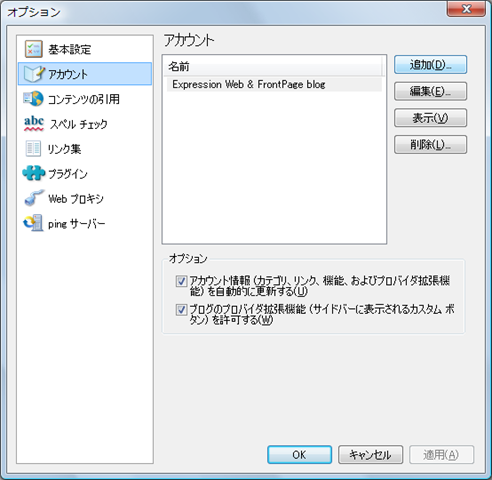
- [ブログアカウントの追加]ダイアログボックスで「他のブログサービス」を選択して[次へ]ボタンをクリック
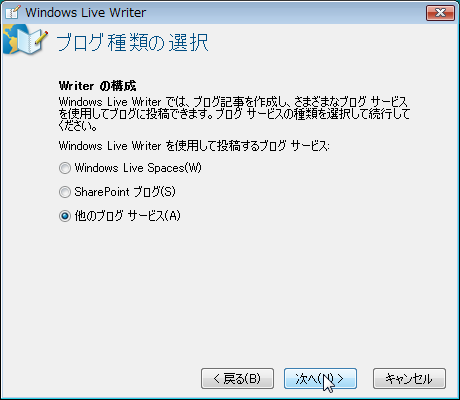
- ブログのホームページとログインに、ブログホームページのURL、ユーザー名、パスワードを入力して[次へ]ボタンをクリック
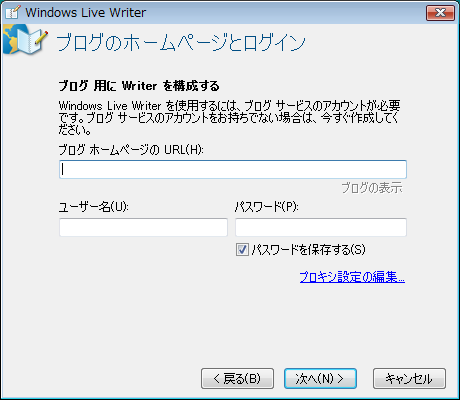
- プロバイダの選択画面になるので、[使用するブログの種類]では「Movable Type API」を選択
[ブログのリモート投稿URL]ボックスには、http://blog.seesaa.jp/rpc と入力して[次へ]ボタンをクリック
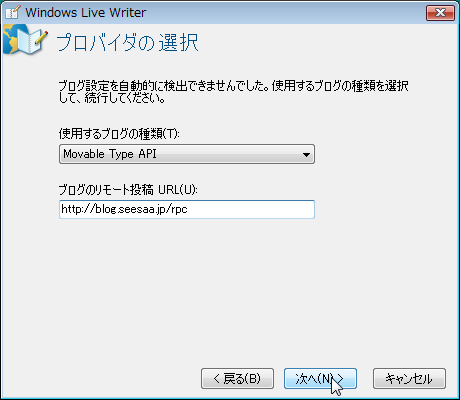
- ブログ構成の完了画面が表示されたら[設定の編集]ボタンをクリック
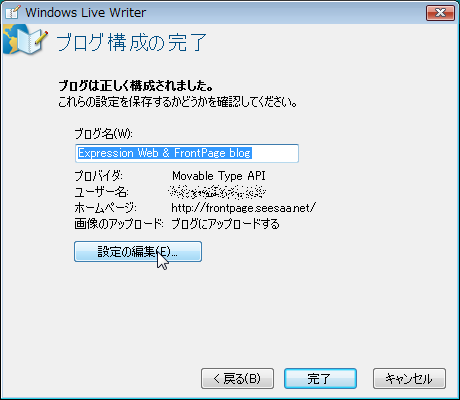
- ブログ設定画面で[文字セット]を下の図のように「Unicode (UTF-8): utf-8」に設定して[OK]ボタンをクリック
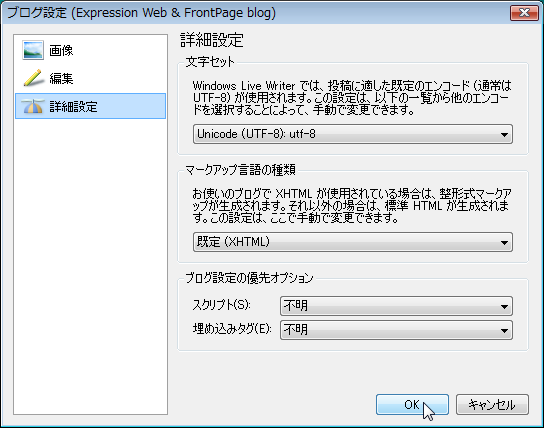
wanichan.comに清書してます。よかったらご覧ください。
www.wanichan.com